Cómo ahorrar dinero con la cuenta de ahorros de la aplicación Walmart Catcher

Walmart se ha anunciado como el líder de bajo precio, y por lo general son difíciles de superar ... pero no siempretienen los precios más bajos. Usar la aplicación Walmart es una excelente manera de "atraparlos" cuando no lo hacen.
Savings Catcher de la aplicación Walmart es, esencialmente, una herramienta de igualación de precios. Después de comprar en Walmart, puede escanear su recibo con la aplicación y "escanear las circulares de los principales competidores en su área" para obtener los mismos artículos que compró. Si encuentra una tienda que ofrece un artículo por un precio inferior al que pagó, Walmart le reembolsará la diferencia.
Estos reembolsos se presentan en forma de una "Tarjeta de regalo electrónica" que puede usar en su próxima compra en cualquier Walmart. o la ubicación de Sam's Club.
Es posible que se sorprenda de lo rápido que se acumulan las cosas.
Cómo escanear sus recibos con Walmart Savings Catcher
Primero, descargue la aplicación Walmart para Android o iPhone. Cree una cuenta si no tiene una ...
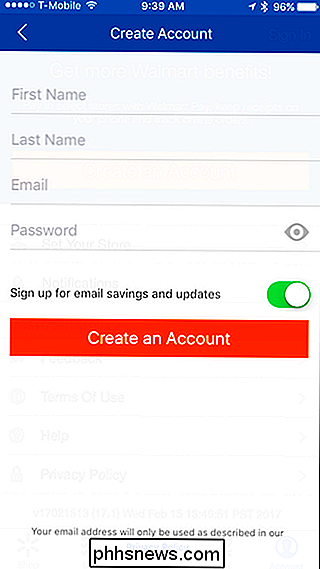
... o inicie sesión si lo hace.
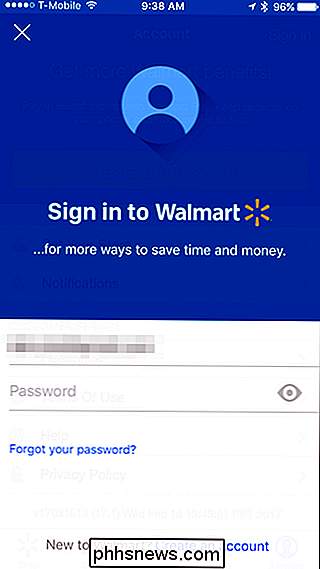
Después de iniciar sesión, toque "Savings Catcher" en la pestaña Tienda.
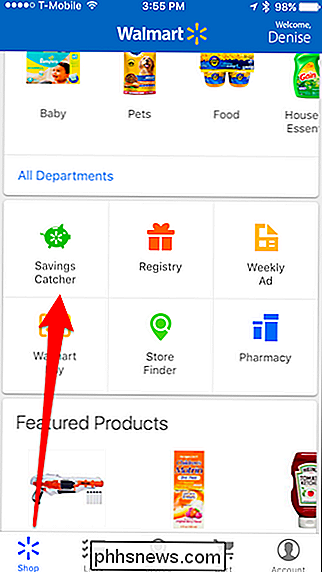
Toque "Agregar recibo de Walmart" .
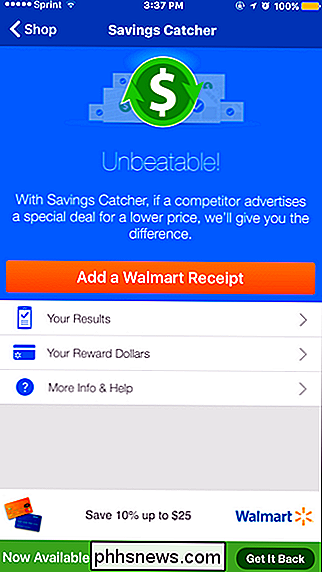
Escanee el código QR en su recibo. Si no hay un código QR, escanee el código de barras. Si el código de barras no se escanea, puede ingresarlo manualmente tocando "Escribir información de recepción".
NOTA: debe escanear su (s) recibo (s) dentro de los siete días posteriores a la compra en Walmart y solo puede enviar siete recibos por semana !
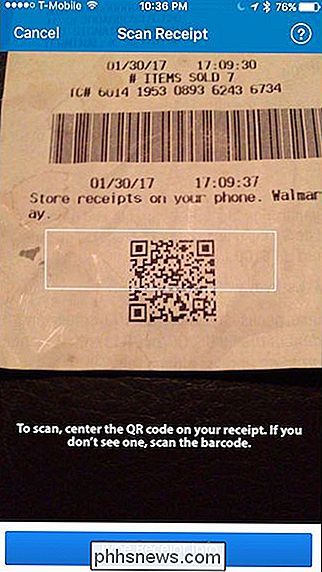
Una vez que escanee su recibo, recibirá un correo electrónico informándole que Walmart lo recibió y lo están validando.
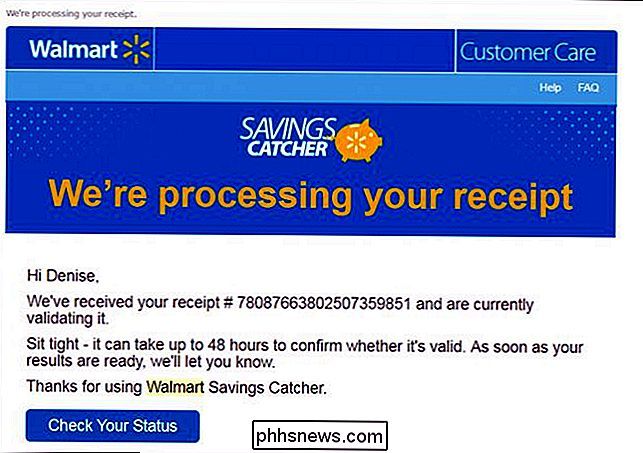
Si encuentran un precio más bajo, recibirá otro correo electrónico que le informará cuántos " Recompensas en dólares "estás recuperando.
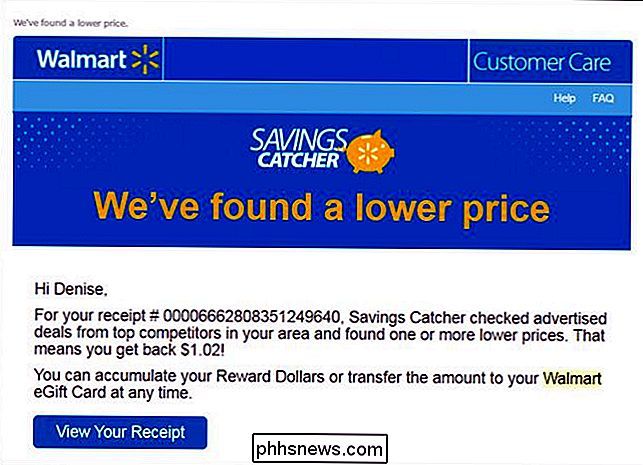
Todos los dólares de recompensa que obtengas se agregarán automáticamente al Savings Catcher. Una vez que tenga fondos no reclamados disponibles, puede generar una tarjeta eGift para gastar en cualquier ubicación de Walmart o Sam's Club (aunque solo puede escanear recibos de Walmart).
Para hacerlo, toque "Volver a obtenerlo" en la parte inferior. esquina derecha.
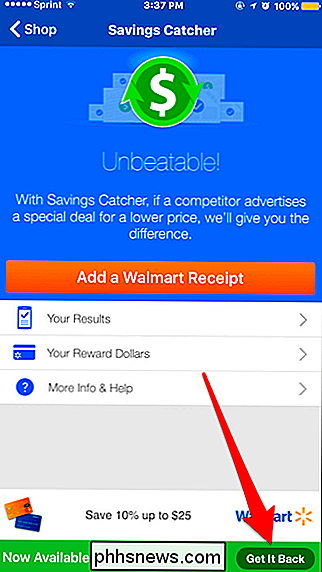
En la pantalla Get It Back, toque "Transferir a tarjeta eGift".
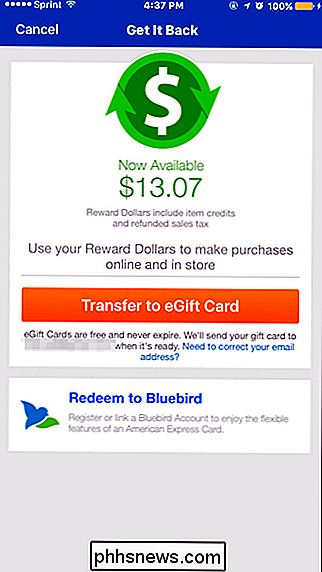
Una vez hecho esto, recibirá un correo electrónico, generalmente dentro de las 24 horas, confirmando que su nueva tarjeta eGift Savings Catcher está lista.
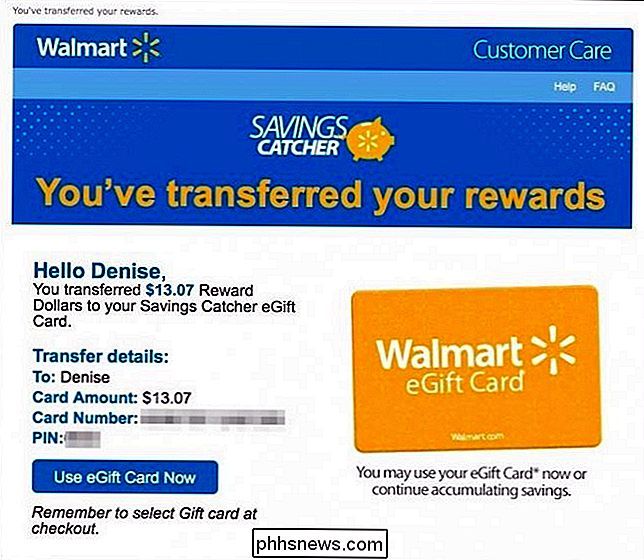
La próxima vez que visite un Walmart o Sam's Club, simplemente presente el correo electrónico al momento de finalizar la compra y el cajero lo escaneará, o seleccione "Tarjeta de regalo" cuando vaya a pagar en línea. Los fondos de su tarjeta eGift se deducirán de su compra.
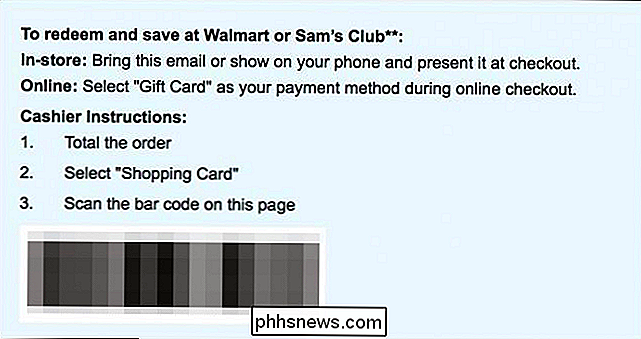
Aquí hay varias cosas más a tener en cuenta:
- No tiene que gastar todo el saldo de su tarjeta electrónica de regalo de una sola vez. Los fondos restantes permanecerán en la tarjeta eGift. Puede usar repetidamente el correo electrónico de la tarjeta eGift hasta que llegue a cero.
- No tiene que transferir el dinero acumulado que encuentre en una tarjeta eGift de inmediato. En cambio, puede dejar que se acumule y tocar "Get It Back" cuando esté listo para canjearlo.
- Sin embargo, cuando toque "Get It Back", tendrá que esperar a que Walmart genere una nueva tarjeta eGift. y le enviaremos un correo electrónico de confirmación. Asegúrese de planificar con anticipación para tener esos fondos disponibles antes de su próxima tienda.
Ese es el resumen básico sobre cómo usar Savings Catcher, y si eso es todo lo que hace con él, ahorrará dinero en poco tiempo.
Cómo ver sus dólares de recompensas, historial de compras y recibos electrónicos
Si desea volver atrás y ver los recibos escaneados y los dólares de recompensa anteriores, puede hacerlo desde la aplicación.
Para ver un total de cómo Cuánto le han reembolsado, pulse "Sus dólares de recompensa".
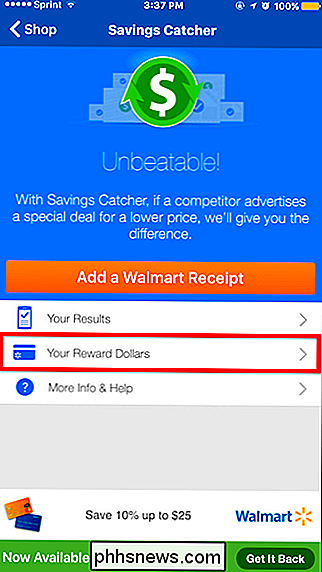
La pantalla Sus dólares de recompensa le muestra cuánto dinero ganó y canjeó desde que abrió su cuenta, y cuánto tiene disponible.
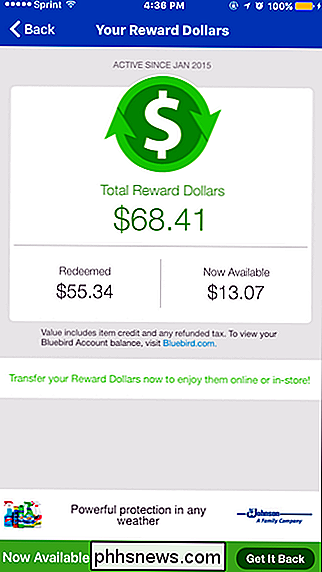
A continuación, toque "Sus resultados".

En la pantalla Sus resultados, puede desplazarse y ver su historial de compras con Savings Catcher.
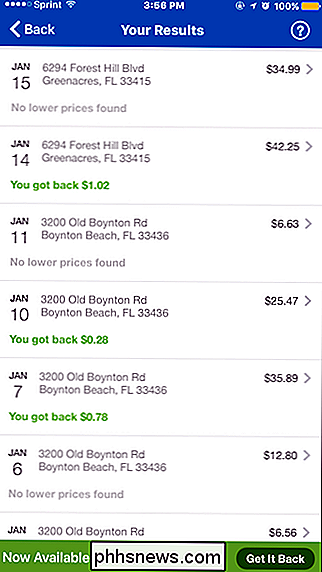
Pulse sobre cualquier resultado para ver los Detalles de los resultados, donde puede ver un detalle una lista de lo que compró, cuánto pagó y lo que cuesta cada artículo. Si hay un recibo pendiente, también se lo mostrará.
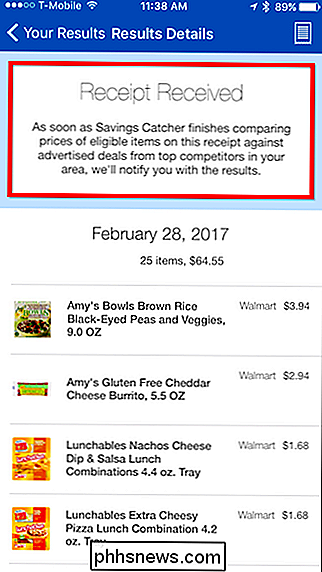
Si se encontró un precio más bajo a partir de un recibo escaneado, le mostrará qué era ese artículo y cuánto recibió.
Toque el icono pequeño en la esquina superior derecha para ver su recibo electrónico.

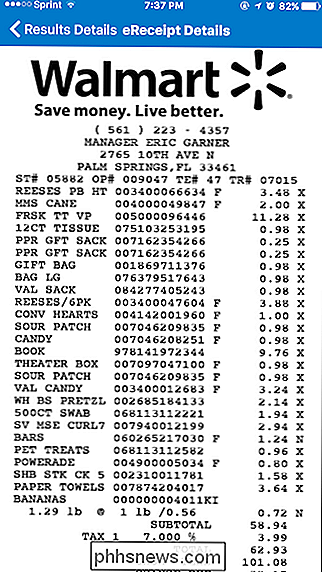
Mientras recuerde escanear sus recibos en un plazo de siete días, los ahorros Catcher puede generar un buen cambio en el largo plazo. Si su objetivo es estirar su dinero tanto como sea posible, definitivamente es una gran herramienta para tener a su disposición.

¿Cuál es la diferencia entre un fotograma completo y la cámara del sensor de cultivo?
Los sensores de la cámara vienen en diferentes tamaños. El que está en su teléfono inteligente es mucho más pequeño que el de mi Canon 5D MKIII, una réflex digital profesional. Para cámaras DSLR y sin espejo de alta calidad, hay dos tamaños de sensor principales: 35 mm (generalmente denominado "fotograma completo") y APS-C (normalmente denominado "sensor de recorte" o "cámara de recorte").

Cómo quitar un dispositivo de tu Netflix Descargas Asignación
Netflix te permite descargar algunos de sus espectáculos en tu dispositivo para que puedas seguir mirando mientras estás en un avión, atrapado en el metro o simplemente no desea utilizar sus datos móviles. Sin embargo, solo puede descargar shows en hasta cuatro dispositivos. Si alguna vez necesita agregar otro, primero deberá desautorizar uno.



